የዊንዶውስ ኦፐሬቲንግ ሲስተም ብልሽቶች የተለመዱ ናቸው ፡፡ OS ን እንደገና ለመጫን ብዙ ጊዜ ላለማጥፋት ፣ የተነሱትን ችግሮች በፍጥነት እና በትክክል ማስተካከል መቻል ያስፈልግዎታል።
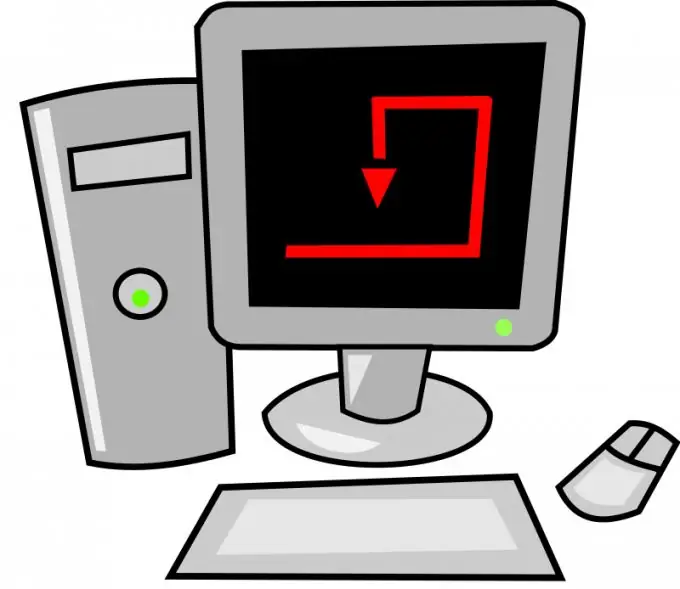
ኮምፒተርዎን ካበሩ እና ምንም ድምፅ ካላዩ የድምፅ ካርድዎ እየሰራ መሆኑን ያረጋግጡ። በመጀመሪያ ተናጋሪው ከኮምፒዩተርዎ ጋር መገናኘቱን እና መብራቱን ያረጋግጡ ፡፡ ይህንን ለማድረግ ከማን-ጃክ ማገናኛዎች ጋር የትኞቹ ኬብሎች እንደተገናኙ ይመልከቱ ፡፡
የድምጽ ማጉያውን በድምፅ ካርዱ ላይ ከሌላ የተለየ ቀዳዳ ጋር እንደገና ያገናኙ ፡፡ ምናልባት ለድምጽ እጦት ምክንያት አንድ የተወሰነ ወደብ ችግር ሊሆን ይችላል ፡፡ አሁን የድምፅ ካርዱ በትክክል እየሰራ መሆኑን ያረጋግጡ ፡፡ የመነሻ ምናሌውን ይክፈቱ።
በ "ኮምፒተር" መስመር ላይ በቀኝ ጠቅ ያድርጉ እና "ባህሪዎች" ን ይምረጡ። የመሣሪያ አቀናባሪው አገናኝ በተጀመረው ምናሌ በግራ በኩል ይታያል። ተመሳሳይ ስም ምናሌውን ለመጀመር እሱን ይከተሉ።
የድምፅ ፣ የቪዲዮ እና የጨዋታ ተቆጣጣሪዎችን ምድብ ያስፋፉ። ከሌሎች መሳሪያዎች መካከል የድምፅ አስማሚ ያግኙ ፡፡ የመሣሪያው ስም በአድናቆት ምልክት ምልክት ይደረግበታል። ይህ ማለት ትክክለኛዎቹ ሾፌሮች ለድምፅ ካርድ አልተጫኑም ማለት ነው ፡፡
በቀኝ መዳፊት አዝራሩ የቦርዱን ስም ያደምቁ እና ወደ አሽከርካሪዎች አዘምን ይሂዱ። በመጀመሪያ የራስ-ሰር ፋይል መጫኛ ሁነታን ይምረጡ። ይህ ዘዴ የማይሠራ ከሆነ እራስዎን የሚፈልጉትን ሶፍትዌር ይፈልጉ ፡፡
ለድምጽ ካርድዎ የገንቢ ጣቢያውን ይጎብኙ። እጅግ በጣም ብዙ ከ ‹IBM› ጋር የተጣጣሙ መድረኮች ከሪልቴክ ቦርዶች ጋር ይመጣሉ ፡፡ ወደ www.realtek.com ይሂዱ እና የድምጽ ካርዱን ሶፍትዌር ያውርዱ።
የወረደውን ፕሮግራም ይጫኑ. ኮምፒተርዎን እንደገና ከጀመሩ በኋላ መሣሪያው የተረጋጋ መሆኑን ያረጋግጡ ፡፡ ከላይ ያሉት ሂደቶች ችግሩን ካላረሙ የዊንዶውስ ኦፐሬቲንግ ሲስተም የድምፅ ቅንብሮችን ይፈትሹ ፡፡
ፕሮግራሙን ከጫኑ በኋላ ሃርድዌሩ አሁንም በአክራሪ ምልክት ጎልቶ ከሆነ የድምፅ ካርዱን ለመተካት ይሞክሩ።







